Page 1
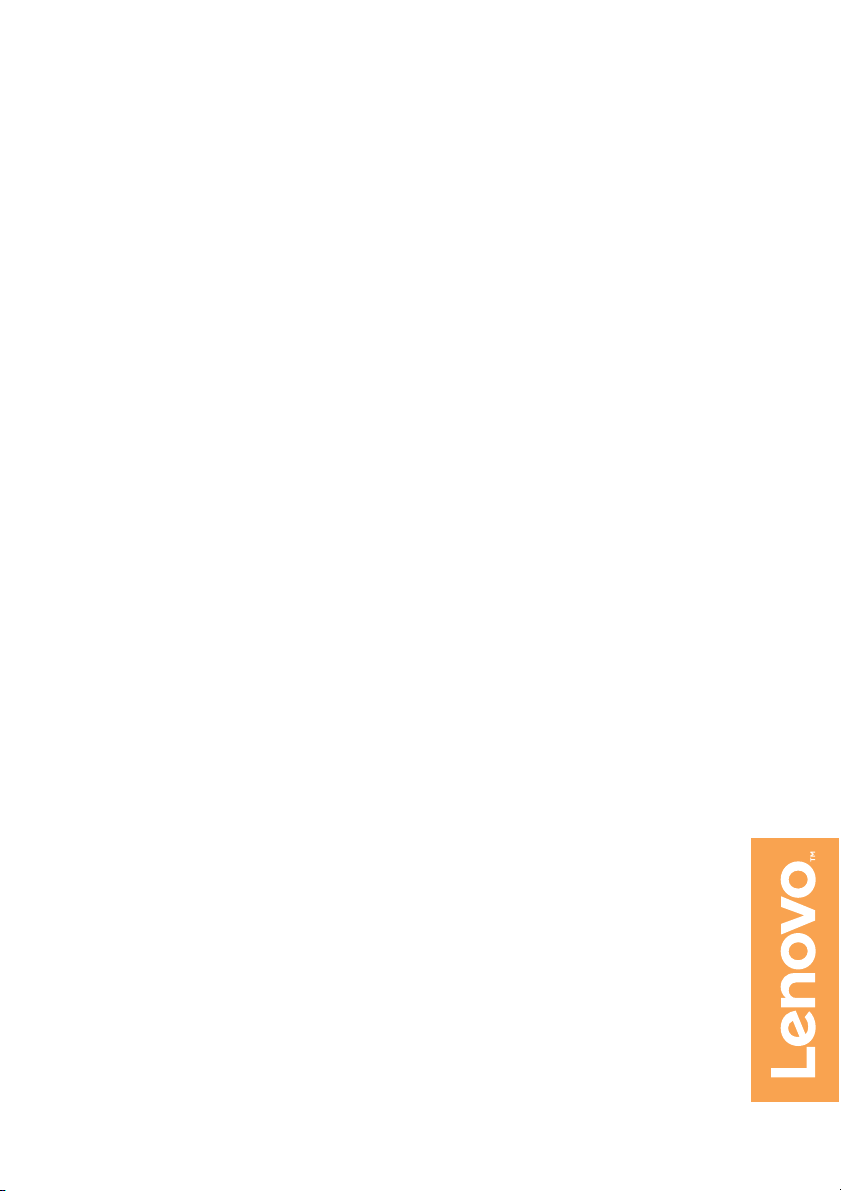
Lenovo
ideapad 720-15IKB
Ръководство за потребителя
lmn
Read the safety notices and important tips in the
Прочетете свързаните с безопасността забележки и важните
included manuals before using your computer.
съвети, включени в това ръководство, преди да започнете да
използвате вашия компютър.
Page 2
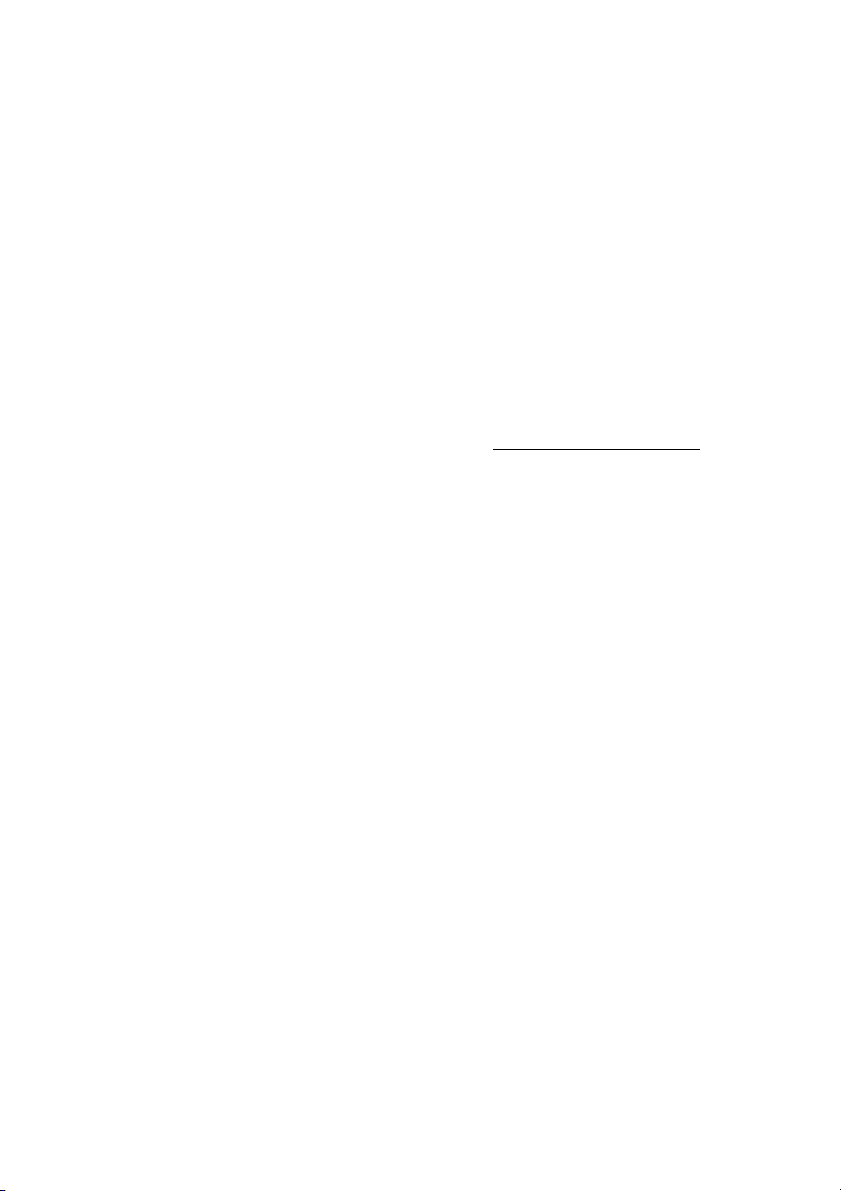
Забележки
• Преди да използвате продукта, задължително прочетете Обща информация и
ръководство по безопасност Lenovo като първа стъпка.
• Възможно е в някои от инструкциите от това ръководство да се приема по
подразбиране, че използвате Windows
®
10. Ако използвате друга операционна
система Windows, някои операции може да са малко по-различни. Ако използвате
други операционни системи, някои операции може да не важат за вас.
• Функциите, описани в това ръководство, са общи за повечето модели. Някои
функции може да не са налични на вашия компютър или вашият компютър може
да включва функции, които не са описани в настоящото ръководство.
• Илюстрациите в това ръководство може да се различават от реалния продукт.
Екранните снимки на операционната система са само за справка. Правете
справка с реалния продукт.
Нормативна разпоредба
• За подробности, вижте Guides & Manuals на http://support.lenovo.com.
Първо издание (април 2017 г.)
© Copyright Lenovo 2017.
Page 3
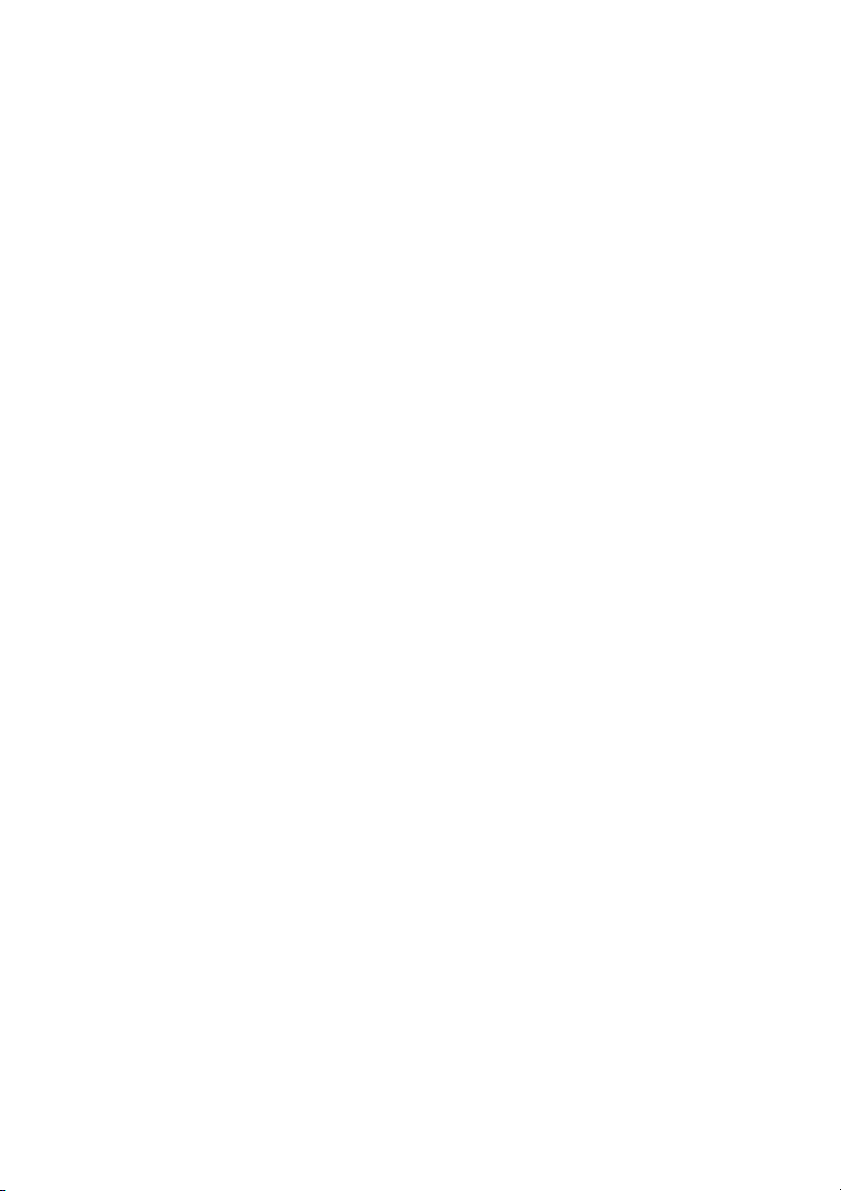
Съдържание
Глава 1. Запознаване с вашия компютър ....................................... 1
Изглед отгоре ...............................................................................................................1
Изглед отляво ..............................................................................................................6
Изглед отдясно ..........................................................................................................11
Изглед отдолу ............................................................................................................12
Глава 2. Първи стъпки с Windows 10 ............................................. 13
Конфигуриране на операционната система за първи път .....................................13
Интерфейси на операционната система ..................................................................13
Привеждане на компютъра в режим на заспиване или изключване на
компютъра .................................................................................................................16
Свързване към безжична мрежа ..............................................................................18
Получете помощ от Windows ...................................................................................19
Глава 3. Система за възстановяване ............................................. 20
Push-button reset (Нулиране с бутон) .......................................................................20
Глава 4. Отстраняване на неизправности ..................................... 22
Често задавани въпроси ............................................................................................22
Отстраняване на неизправности ..............................................................................24
Търговски марки ................................................................................ 27
i
Page 4
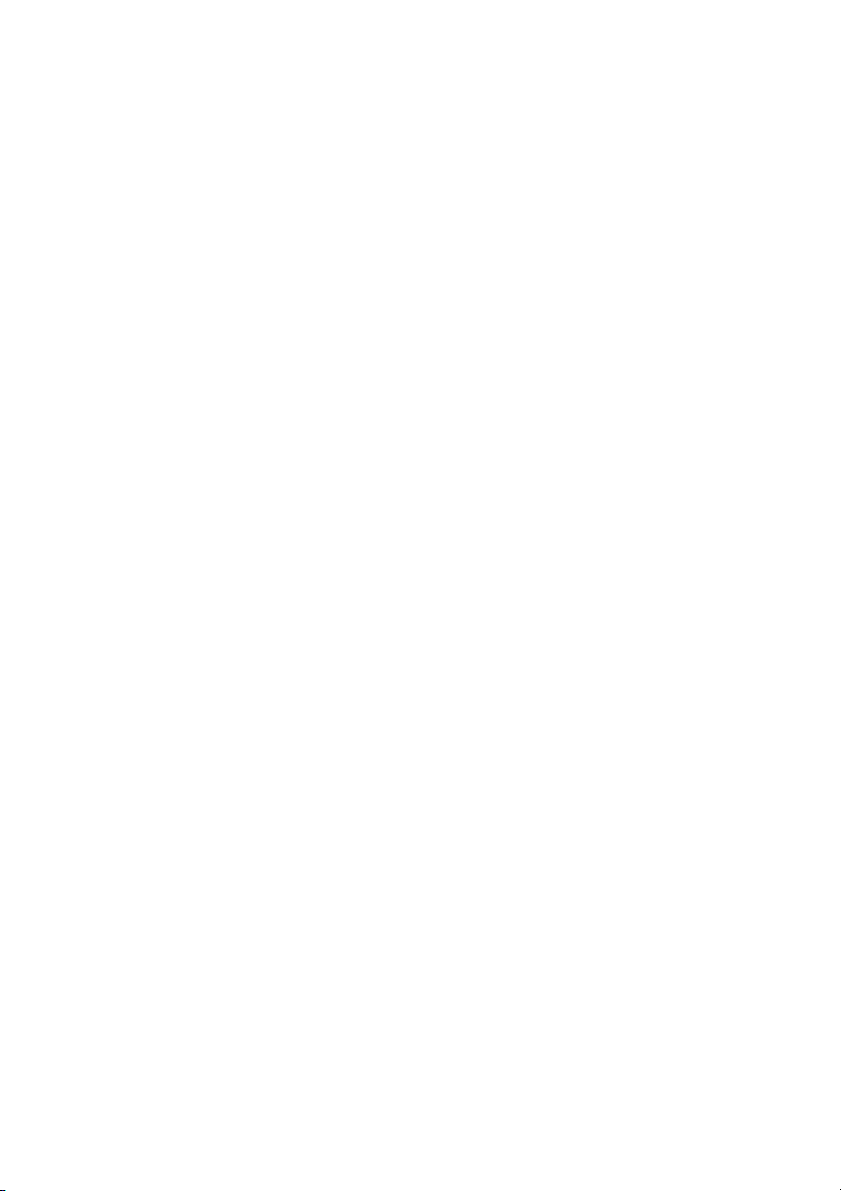
Page 5
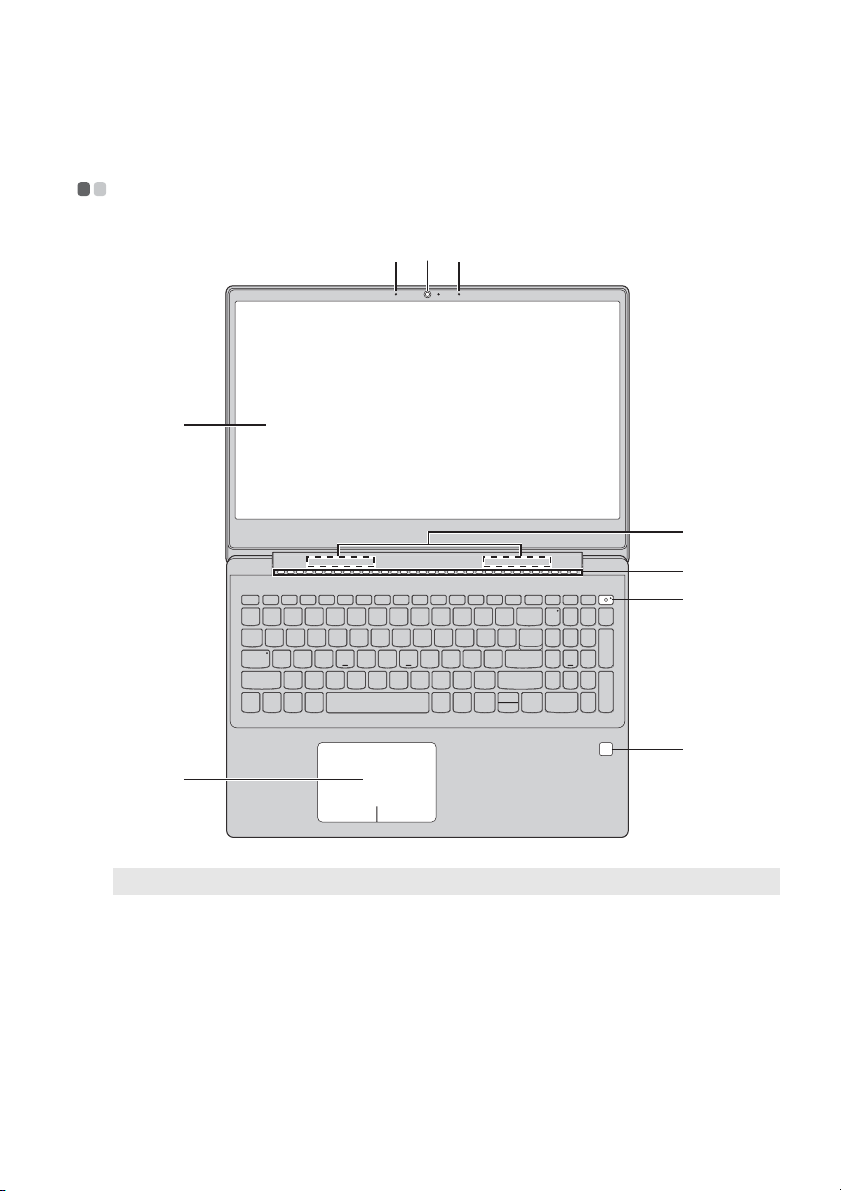
Глава 1. Запознаване с вашия компютър
Изглед отгоре - - - - - - - - - - - - - - - - - - - - - - - - - - - - - - - - - - - - - - - - - - - - - - - - - - - - - - - - - - - - - -
a
bb
c
d
e
f
g
h
Забележка: С пунктир са обозначени места, които не са видими отвън.
Внимание:
• Не отваряйте панела на дисплея повече от 170 градуса. Когато затваряте панела на дисплея,
внимавайте да не оставите химикалки или други предмети в пространството между дисплея и
клавиатурата. В противен случай панелът на дисплея може да се повреди.
1
Page 6
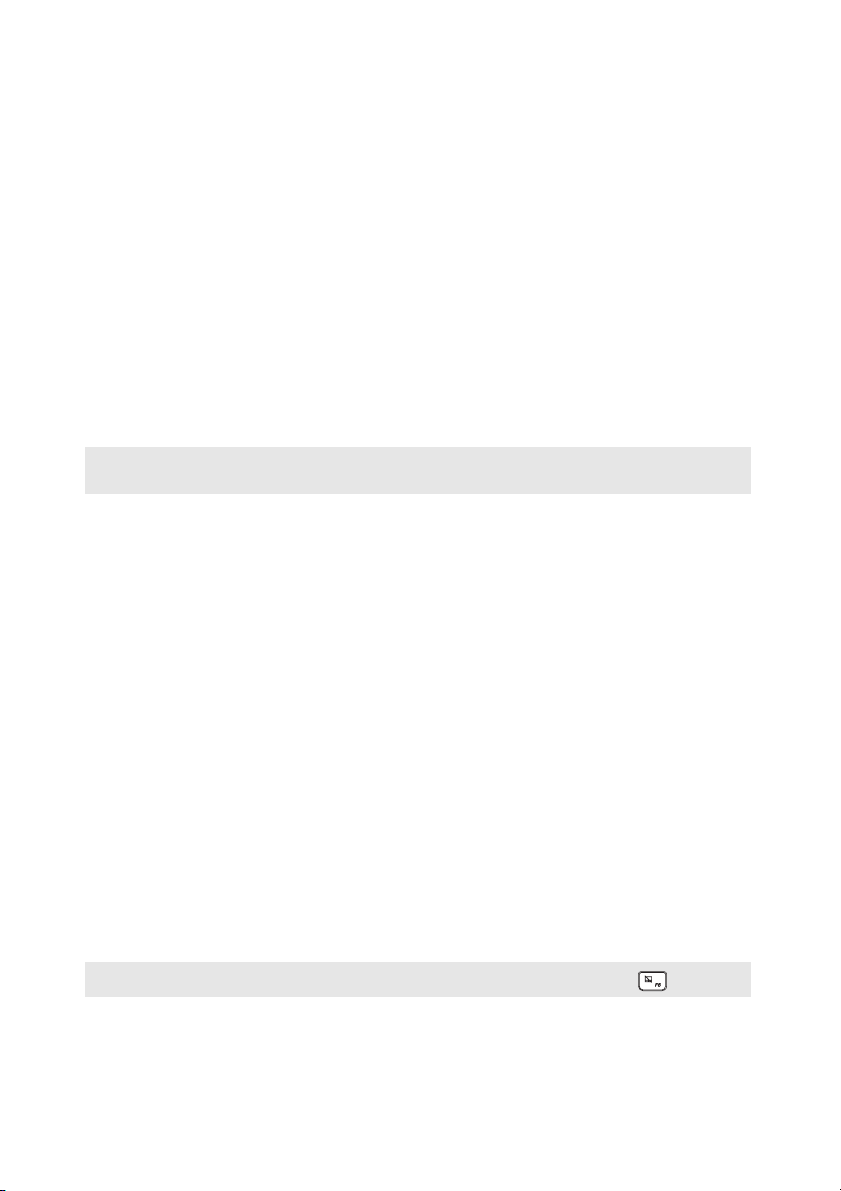
Глава 1. Запознаване с вашия компютър
a Вградена камера
b Вграден
микрофон
c Дисплей на
компютъра
d Безжични LAN
антени
e Вентилационни
Използвайте камерата за видео комуникация.
Улавя звука, който може да се използва при конферентен
видеоразговор, гласов коментар или аудиозапис.
LCD дисплеят с фоново осветление LED осигурява отличен
краен визуален сигнал.
Свържете към безжичния LAN адаптер, за да изпращате и
получавате безжични сигнали.
Разпръсват топлината, генерирана в компютъра.
отвори
Забележка: Уве р е т е се, че вентилационните отвори не са блокирани, защото това може да
доведе до прегряване на компютъра .
f Клавиш за
захранване
g Четец за
пръстови
Натиснете този клавиш, за да включите/изключите
компютъра.
По подразбиране, когато компютърът е включен, натиснете
и задръжте този клавиш за повече от 1 секунда, компютърът
ще влезе в режим на заспиване, натиснете и задръжте за
повече от 5 секунди, компютърът ще се изключи.
Регистрира пръстови отпечатъци, които могат да се
използват като пароли за защита на вашия компютър.
отпечатъци
(само за избрани
модели)
h Тъчпад
Тъчпадът функционира като стандартна мишка.
Тъчпад: За да преместите показалеца по екрана, плъзнете
върха на пръста си по пада в посоката, в която искате да
преместите показалеца.
Бутони на тъчпада: Функциите на лявата/дясната страна
съответстват на функциите на левия/десния бутон на
стандартна мишка.
Забележка: Можете да активирате/дезактивирате тъчпада, като натиснете F6 ( ).
2
Page 7

Глава 1. Запознаване с вашия компютър
Ползване на клавиатурата
Вашият комп ютър има цифрови клавиши и функционални клавиши и може
също да има цифрова клавиатура, която е вградена в стандартната клавиатура.
Цифрова клавиатура
Клавиатурата има допълнителна цифрова клавиатура. За да включите или
изключите цифровата клавиатура, натиснете Num Lock клавиша.
3
Page 8
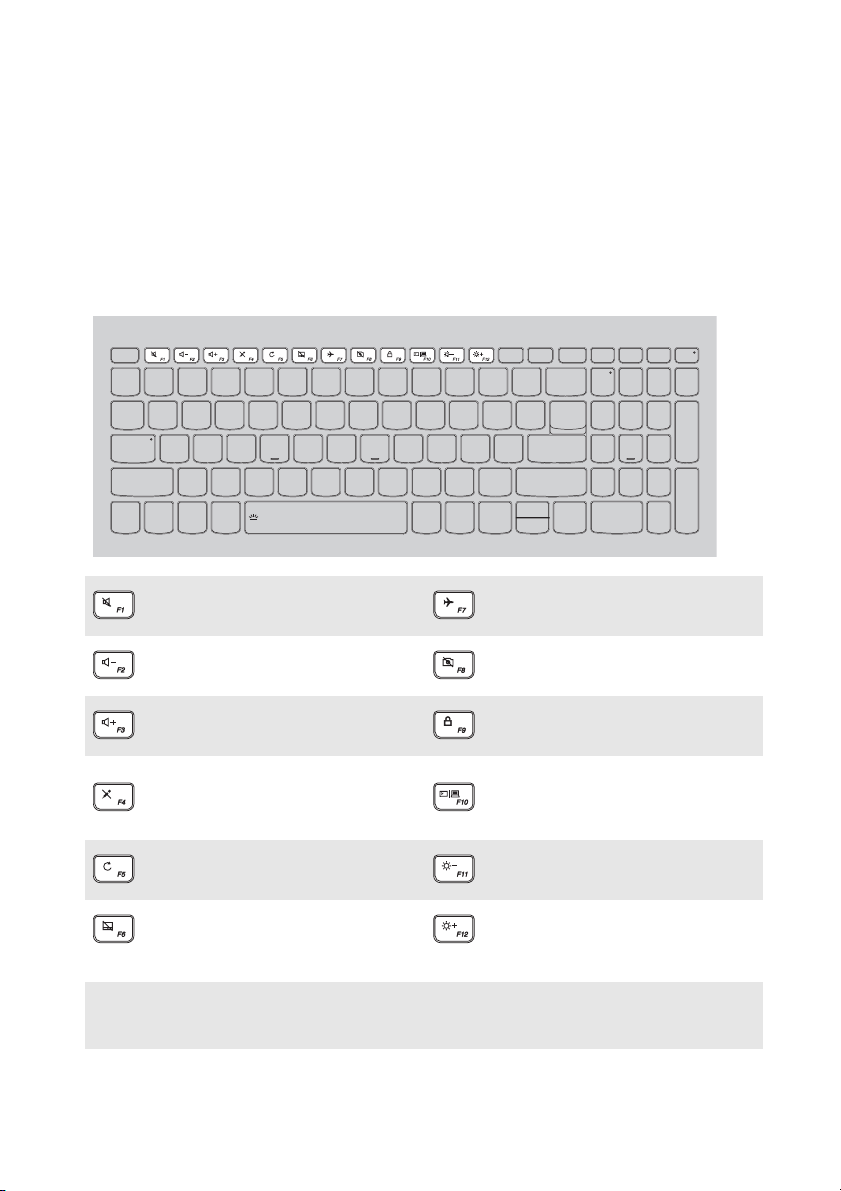
Глава 1. Запознаване с вашия компютър
Ползване на клавиатурата
Бързи клавиши
Можете да получите бърз достъп до определени системни настройки, като
натиснете съответните бързи клавиши.
Изключва/включва звука.
:
Намалява силата на звука.
:
Увеличава силата на звука.
:
Включва/изключва
:
микрофона.
Обновява страница.
:
Активира/дезактивира
:
тъчпада.
Забележка: Ако промените Hotkey Mode (Режим за бързи клавиши) от Enabled (Активиран)
на Disabled (Деактивиран) в програмата за инсталиране на BIOS, ще трябва да
натиснете клавиша Fn в комбина ци я със съответния бърз клавиш.
Изключва/включва
:
самолетния режим.
Включва/изключва
:
камерата.
Заключва/отключва LCD
:
екрана.
Включва външен проектор
или освобождава външен
:
дисплей.
Намалява яркостта на
:
дисплея.
Увеличава яркостта на
:
дисплея.
4
Page 9
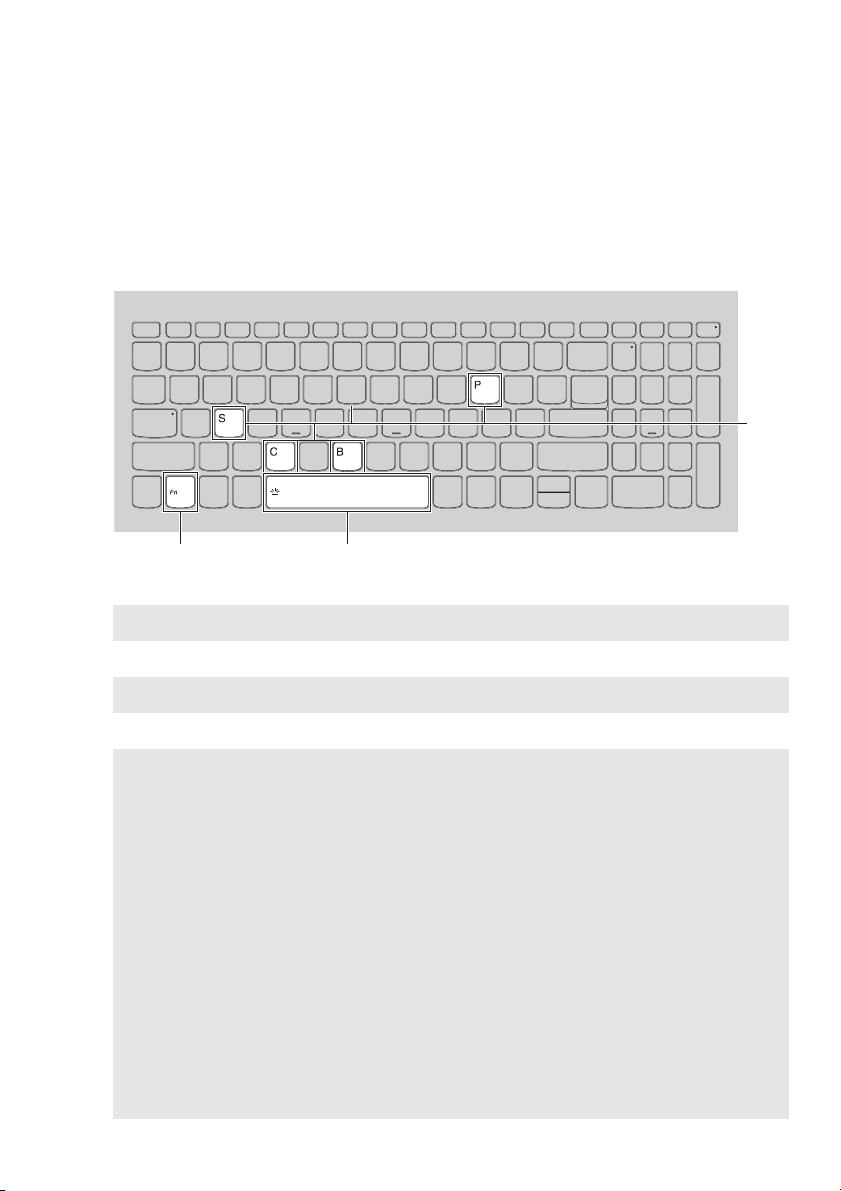
Глава 1. Запознаване с вашия компютър
Комбинации от функционални клавиши
Чрез използване на функционалните клавиши, можете веднага да променяте
оперативните функции. За да използвате тази функция, натиснете и задръжте
клавиша Fn a; след което натиснете един от функционалните клавиши b.
b
a
Информацията по-долу описва функциите на всеки функционален клавиш.
Fn + B: Активиране на функцията за прекъсване.
Fn + P: Активиране на функцията за пауза.
Fn + C: Включване/изключване на scroll lock.
Fn + S: Активиране на системна заявка.
Fn + Space
(на избрани
модели):
b
Настройва подсветката на клавиатурата.
Състояние по подразбиране: изкл.
Работа Състояние
на задното
осветяване
Натиснете за първи
път
Натиснете за втори
път
Натиснете за трети
път
Вкл.
Вкл.
Изкл.
Яркост на задното
осветяване
Яркостта на задното
осветяване достига
диапазон от 50 %.
Яркостта на задното
осветяване достига
диапазон от 100 %.
5
Page 10
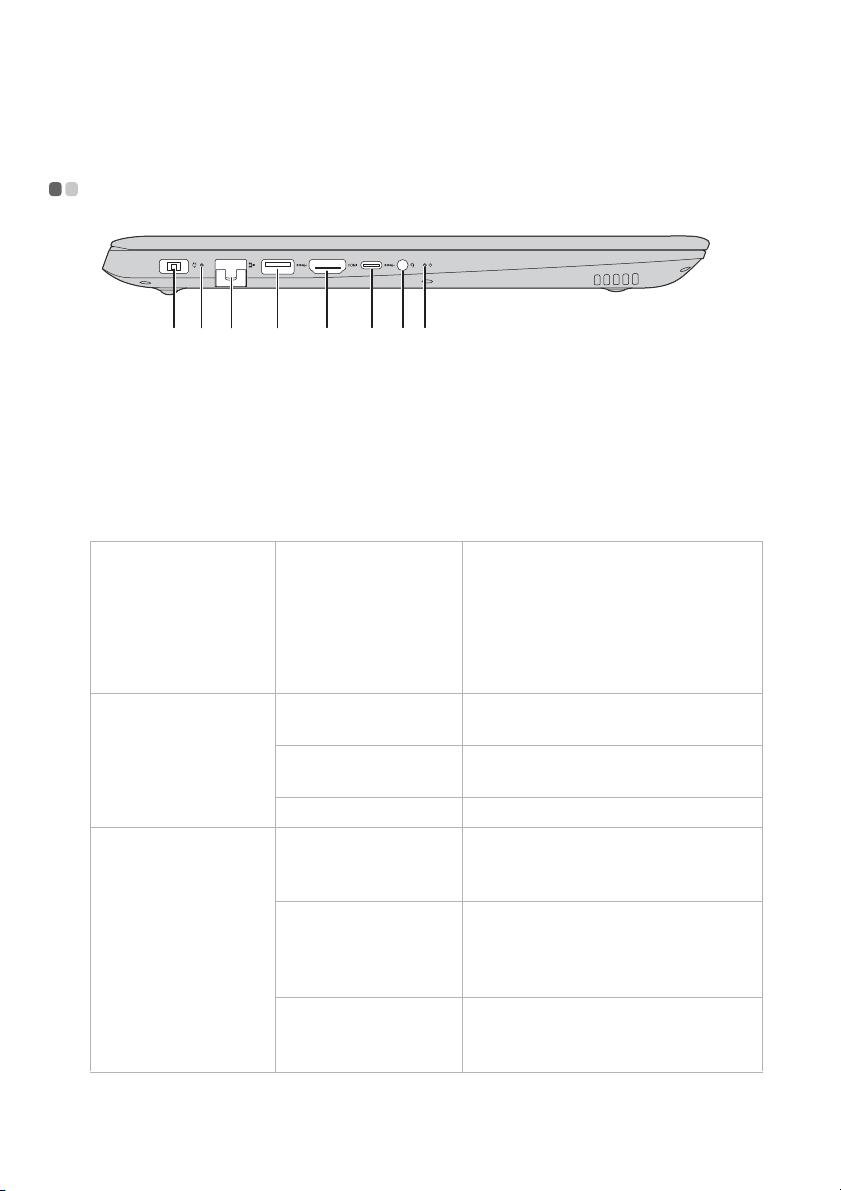
Глава 1. Запознаване с вашия компютър
c d
h
Изглед отляво - - - - - - - - - - - - - - - - - - - - - - - - - - - - - - - - - - - - - - - - - - - - - - - - - - - - - - - - - - - - -
a b
a
Жак на
променливотоков
захранващ
адаптер
b
Индикатор за
статус/зареждане
на батерия
Индикатор за
статуса на
променливотоковия
захранващ
адаптер
Разкачен
Свързан
e f g
Свързва се с променливотоковия захранващ адаптер.
Статус на
Значение
индикатора
Изключено Компютърът е в режим на заспиване;
Батерията има над 20% заряд.
Свети постоянно в
жълто
Мига бързо в жълто Батерията има между 1% и 5% заряд.
Мига бавно в жълто Батерията се зарежда. Когато
Мига бавно в бяло Батерията има между 20% и 80%
Плътно бяло Батерията има повече от 80% заряд,
Зарядът на батерията е между 5% и
20%.
зарядът на батерията достигне 20%,
мигащият цвят се сменя с бял.
заряд и все още се зарежда. Когато
батерията достигне 80% заряд,
светлината ще спре да мига.
зареждането ще продължи, докато
батерията е напълно заредена.
6
Page 11

Глава 1. Запознаване с вашия компютър
c RJ-45 порт
d USB порт
Забележка: За подробности вижте “Свързване на USB устройства” на страница 9.
e HDMI порт
f Тип-C порт
g Комбо аудио жак
Забележки:
• Комб о аудио жакът не поддържа стандартни микрофони.
• Ако се свържат слушалки или комп ле кт слушалки и микрофон на друга фирма, е възможн о
функцията за записване да не се поддържа, поради различни индустриални стандарти.
За свързване на компютъра с Ethernet мрежа.
За свързване на USB устройства.
За свързване на устройства с HDMI вход, като например
телевизор или монитор.
Тип-C порт поддържа:
• USB 3.0
За свързване на комплект слушалки и микрофон.
h Индикатор за статуса на захранването
Индикатор Статус на
Значение
индикатора
Индикатор за
статуса на
захранването
Включено (свети
постоянно в бяло)
Премигване Компютъ рът е в режим на заспиване.
Изключено Компютъ рът е изключен.
Компютъ рът е включен.
7
Page 12

Глава 1. Запознаване с вашия компютър
Свързване на мрежови кабели
За да свържете мрежов кабел, направете следното:
1 Дръжте единия конектор на мрежовия кабел и внимателно натиснете
капачето на RJ-45 надолу a.
2 Поставете конектора в RJ-45 порта b.
a
b
Софтуерна конфигурация
Кон султирайте се с вашия интернет доставчик за подробности относно това как
да конфигурирате компютъра си.
8
Page 13

Глава 1. Запознаване с вашия компютър
Свързване на USB устройства
Можете да свържете USB устройство към компютъра, като вмъкнете USB
конектора (тип A) в USB порта на вашия компютъ р.
Първият път, когато включите USB устройство в USB порт на компют ъра,
Windows автоматично инсталира драйвер за това устройство. След
инсталиране на драйвера можете да откачите и свържете отново устройството,
без да е нужно да извършвате допълнителни стъпки.
Забележка: По принцип Windows открива новото устройство след включването му и след това
инсталира драйвера автоматично. При някои устройства обаче може да се изисква
да инсталирате драйвера, преди да свържете устройството. Преди да свържете
устройството, проверете документацията, предоставена от производителя на
устройството.
Преди да разкачите USB устройство за съхранение, уверете се, че компютърът
ви е приключил с прехвърлянето на данни с това устройство. Щракнете върху
иконата Безопасно премахване на хардуер и изваждане на носителя в
областта за известяване на Windows, за да премахнете устройството, преди да
го откачите.
Забележка: Ако вашето USB устройство използва захранващ кабел, свържете устройството
към източник на захранване, преди да го свържете към компют ъра. В противен
случай устройството може да не бъде разпознато.
9
Page 14

Глава 1. Запознаване с вашия компютър
Използване на карти с памет (не са предоставени)
Вашият компютър поддържа следните видове карти с памет:
• Карта Secure Digital (SD)
• Карта Secure Digital High Capacity (SDHC)
• Карта SD eXtended Capacity (SDXC)
• MultiMediaCard (MMC)
Забележки:
• Поставяйте само по една карта в слота.
• Този четец на карти не поддържа устройства SDIO (напр. SDIO Bluetooth и др.).
Поставяне на карта с памет
Вкарайте картата с памет, докато не докосне дъното на слота.
Изваждане на карта с памет
Внимателно издърпайте карта с памет от слота за карти.
Забележка: Преди да извадите картата с памет, деzактивирайте я с функцията на Windows за
безопасно премахване на хардуер и изваждане на носители, за да избегнете
нарушаване целостта на данните.
10
Page 15

Глава 1. Запознаване с вашия компютър
c d
Изглед отдясно - - - - - - - - - - - - - - - - - - - - - - - - - - - - - - - - - - - - - - - - - - - - - - - - - - - - - - - - - - -
a b
a Бутон Novo
b Слот за карта с
памет
Забележка: За подробности вижте “Използване на карти с памет (не са предоставени)” на
страница 10.
Когато компютърът е изключен, натиснете този бутон, за да
стартирате System Recovery (Възстановяване на системата)
или Програма за инсталиране на BIOS, или за влизане в
менюто за първоначално зареждане.
Поставете тук карти с памет (не са доставени).
c USB порт
Забележки:
• Ако зарядът на батерията е повече от 20 %, USB портът със () знак поддържа
зареждане на външно USB устройство дори ако компютърът е изключен.
• За подробности вижте “Свързване на USB устройства” на страница 9.
d Защитен слот
Kensington
Забележки:
• Преди закупуване на продукт за сигурност се уверете, че е съвместим с този тип ключалка за
сигурност.
• Отговорността за оценката, избора и прилагането на заключващите устройства и защитните
функции е ваша. Lenovo не предоставя комен тари, преценки или гаранции относно
функцията, качеството или характеристиките на заключващите устройства и защитните
функции.
За свързване на USB устройства.
Поставете защитна ключалка (не е доставена) тук, за да
предпазите вашия компютъра от кражба и неразрешено
ползване. Можете да поставите защитна ключалка на вашия
компютър, за да предотвратите неговото преместване без
разрешение. За подробности относно монтирането на
защитна ключалка направете справка в инструкциите,
доставени заедно със закупената защитна ключалка.
11
Page 16

Глава 1. Запознаване с вашия компютър
Изглед отдолу - - - - - - - - - - - - - - - - - - - - - - - - - - - - - - - - - - - - - - - - - - - - - - - - - - - - - - - - - - - - - -
ba a
a
Високоговорители
b Вентилационни
Осигурява изходен аудиосигнал.
Разпръсват топлината, генерирана в компютъра.
отвори
Забележка: Уве р е т е се, че вентилационните отвори не са блокирани, защото това може да
доведе до прегряване на компютъра .
12
Page 17

Глава 2. Първи стъпки с Windows 10
Конфигуриране на операционната система за
първи път - - - - - - - - - - - - - - - - - - - - - - - - - - - - - - - - - - - - - - - - - - - - - - - - - - - - - - - - - - - - - - - - - - - - -
Може да е необходимо да конфигурирате операционната система при първото й
използване. Процесът по конфигуриране може да включва следните процедури:
• Потвърждаване приемането на лицензно споразумение за краен потребител
• Конфигуриране на интернет връзката
• Регистриране на операционната система
• Създаване на потребителски акаунт
Интерфейси на операционната система - - - - - - - - - - - - -
Меню Старт
Ако натиснете бутона Старт в долния ляв ъгъл, менюто Старт ще се покаже.
За да отворите меню “Старт”, извършете едно от следните неща:
• Изберете бутон “Старт” в долния ляв ъгъл и менюто “Старт” ще се покаже.
• Натиснете клавиша Windows от клавиатурата.
13
Page 18

Глава 2. Първи стъпки с Windows 10
Бутонът за захранване се намира в меню “Старт”, изберете го за изключване,
рестартиране или поставяне на компютъра в спящ режим.
От менюто Старт имате достъп до всички инсталирани приложения и до тези,
кои то използвате най-често.
Работен център
Изберете иконата Работен център от лентата на задачите и Работен център
ще се покаже.
От Работен центърможете да прегледате важните известия от Windows, както и
вашите приложения. Също така можете бързо да променяте общите настройки.
14
Page 19

Глава 2. Първи стъпки с Windows 10
Task view (Изглед на задача) в лентата на задачите
При Windows 10 можете да добавите нов работен плот и да превключвате
между различни работни плотове.
За да добавите нов работен плот, направете следното:
• Изберете иконата Task Vie w (Изглед на задачи) в лентата за задачи.
• Изберете Нов работен плот.
За да превключвате между работните плотове, изберете иконата Task View
(Изглед на задачи),
Освен това, можете да управлявате приложения в режим на многозадачност:
1 Изберете бутона Task View (Изглед на задачи), за да се покажат на екрана
всички приложения, които се използват в момента.
2 Изберете, за да влезете в приложението или за да затворите приложения.
след което изберете желания работен плот.
15
Page 20

Глава 2. Първи стъпки с Windows 10
Привеждане на компютъра в режим на
заспиване или изключване на компютъра - - - - - - - -
Когато сте приключили работа с компютъра си, можете да го приведете в
режим на заспиване или да го изключите.
Привеждане на компютъра в режим на заспиване
Ако ще оставите компютъра си само за кратко време, тогава можете да го
приведете в режим на заспиване.
Когато компютърът е в режим на заспиване, можете бързо да го извадите от
това състояние и да продължите работа, спестявайки си процедурата по
първоначално зареждане.
За приведете компютъ ра в режим на заспиване, извършете едно от следните
неща:
• Затворете капака на дисплея.
• Натиснете и задръжте клавиша за захранване за 1 до 5 секунди.
• Изберете бутона “Старт”, после изберете Захранване → Заспиване.
Забележка: Преди да преместите компют ъра си, приведете го в режим на заспиване.
За да изведете компютъра от състоянието на заспиване, направете следното:
• Натиснете произволен клавиш на клавиатурата.
Местенето на компютъ ра , докато твърдият диск се върти, може да повреди
твърдия диск и да доведе до загуба на данни.
16
Page 21

Глава 2. Първи стъпки с Windows 10
Изключване на компютъра
Ако няма да използвате компютъра си по-дълго време, изключете го.
За да изключите компютъра си, направете едно от следните неща:
• Изберете бутона “Старт”, после изберете Захранване → Изключване.
• Щракнете с десен бутон или натиснете бутона “Старт” в левия долен ъгъл и
изберете Изключване или излизане → Изключване.
17
Page 22

Глава 2. Първи стъпки с Windows 10
Свързване към безжична мрежа - - - - - - - - - - - - - - - - - - - - - - - - - - -
Активиране на безжична връзка
За да активирате безжичните функции, извършете едно от следните неща:
• Изберете иконата РАБОТЕН ЦЕНТЪР в областта за известяване, след
което деактивирайте Самолетния режим.
• Натиснете , за да изключите режима “Самолет”.
• Изберете Настройки → Мрежа и интернет → Самолетен режим, за да
отворите страницата за конфигуриране на мрежата. След това поставете
превключвателя за самолетен режим на Изкл.
Свързване към безжична мрежа
След като безжичната връзка е включена, компютърът автоматично ще сканира
за налични безжични мрежи и ще ги покаже в списъка с безжични мрежи. За да
се свържете с дадена безжична мрежа, кликнете върху името й в списъка, след
което кликнете върху Свързване.
Забележка: Някои мрежи изискват въвеждането на защитен ключ на мрежата или фраза за
достъп. За да се свържете с такава мрежа, попитайте мрежовия администратор
или интернет доставчика за защитния ключ или фразата за достъп.
18
Page 23

Глава 2. Първи стъпки с Windows 10
Получете помощ от Windows - - - - - - - - - - - - - - - - - - - - - - - - - - - - - - - - - -
Ако имате проблеми с операционната система, вижте приложението за
Windows Първи стъпки. За да го отворите, направете следното:
• Преместете курсора до долния ляв ъгъл и натиснете бутона “Старт”. Изберете
Първи стъпки от Всички приложения.
19
Page 24

Глава 3. Система за възстановяване
Push-button reset (Нулиране с бутон) - - - - - - - - - - - - - - - - - -
Push-button reset (Нулиране с бутон) е вградено устройство за
възстановяване, ко ето позволява на потребителите да възстановяват
операционната си система до първоначалното й състояние. Тов а запазва
данните им и важните персонални настройки, без да е необходимо да
архивират данните си предварително.
Следните функции Push-button reset (Нулиране с бутон) са достъпни за
потребители от различни места в рамките на Windows:
Обновяване на компютъра
Коригира софтуерни проблеми чрез преинсталиране на фабричната
конфигурация по подразбиране. То в а запазва данните на потребителите,
важните настройки и всички Windows Store приложения, които са били
закупени от Windows Store преди това.
Нулиране на компютъра
Подготвя компютъра за рециклиране или прехвърляне на собствеността. То в а
инсталира отново фабричната конфигурация по подразбиране и връща всички
потребителски данни и приложения до началното състояние Out-of-Box
Experience (OOBE) (директно от опаковката).
Използване на Push-button reset (Нулиране с бутон)
Push-button reset (Нулиране с бутон) може да се стартира чрез един от
следните методи:
• Бутон Novo:
- Изключете компютъра и изчакайте поне пет секунди. Натиснете бутона
Novo и след това изберете System Recovery (Възстановяване на
системата).
• Настройки:
- Настройки → Update & security (актуализация и защита) → Update &
security (актуализация и защита) → Advanced startup (разширено
стартиране) → изберете Advanced startup (разширено стартиране).
За повече инструкции, вижте файла Помощ и поддръжка за Windows на вашия
компютър.
20
Page 25

Глава 3. Система за възстановяване
Когато закупих моя компютър, той съдържаше копие на Windows. Как мога да
определя дали копието на Windows е предварително инсталирано от Lenovo?
На външната страна на кутията от покупката на вашия компютър трябва да
намерите етикет, съдържащ информация за конфигурацията на вашия
компютър. Прочетете отпечатаното до OS. Ако съдържа Windows или WIN,
коп ието на Windows е предварително инсталирано от Lenovo.
Деинсталирах предварително инсталирания софтуер, но няма значително
увеличение в свободното пространство на диска.
Коп ието на Windows, което работи на компютъра, може да е с активирана
технология Compact. За компютр и, чийто Windows е с активирана технология
Compact, по-голямата част от файловете, необходими за предварително
инсталирания софтуер, са инсталирани на дяла за възстановяване и няма да
бъдат изтрити чрез нормалното деинсталиране.
Как мога да определя дали Windows, работещ на моя компютър, е с
активирана технология Compact?
Технологията Compact обикновено се поддържа от копия на Windows,
включващи актуализацията Windows 10, само за работещи на SSD (или
eMMC) модели компют ри. За да проверите компютъра си,
1 Щракнете с десен бутон на бутона Старт в левия долен ъгъл и изберете
Disk Management (Управление на дискове).
2 Програмата Disk Management (Управ л е ни е на дискове) стартира.
Ако има етикет Wim Boot на дяла за Windows (както е показано),
технологията Compact е активирана на вашето копи е на Windows.
Къде да открия драйвери за различните хардуерни устройства на компютъра
си?
Ако вашият компютър е с предварително инсталирана операционна система
Windows, първо проверете инсталационната програма в дял D на твърдия
диск (за избрани модели – в дял C). Ако не можете да намерите всичките
необходими драйвери за хардуерни устройства там, изтеглете драйверите от
уеб сайта за съдействие на клиенти на Lenovo.
Забележка: Уеб сайтът за поддръжка на Lenovo съдържа най-новите драйвери.
21
Page 26

Глава 4. Отстраняване на неизправности
Често задавани въпроси - - - - - - - - - - - - - - - - - - - - - - - - - - - - - - - - - - - - - - - - - - - - - -
Този раздел представя често задаваните въпро си по категории.
Намиране на информация
Какви мерки за безопасност трябва да взимам, когато използвам компютъра?
Документите Обща информация и ръководство по безопасност Lenovo,
които се доставят с вашия ком пютър, съдържа мерки за безопасност за
използването на вашия компютър. Прочетете и следвайте мерките за
безопасност, когато използвате компют ъра си.
Къде мога да намеря подробните хардуерни спецификации за моя компютър?
Подробните технически данни за компютъра си ще откриете в печатните
листовки, които се предоставят с него.
Къде мога да намеря информация за гаранцията?
За гаранцията за вашия комп ютър, включително гаранционния срок и вида на
гаранционната услуга, вижте листовката за ограничената гаранция на
Lenovo, която се доставя заедно с компютъра.
Драйвери и предварително инсталиран софтуер
Къде се намират инсталационните дискове за предварително инсталирания
софтуер на Lenovo (софтуер за настолни компютри)?
Към компютър а не са приложени инсталационни дискове за предварително
инсталиран софтуер на Lenovo. Ако трябва да преинсталирате предварително
инсталиран софтуер, можете да намерите инсталационната програма в дял D
на твърдия диск (за избрани модели – в дял C). Ако не можете да намерите
инсталационната програма там, може да я изтеглите от уеб сайта на Lenovo за
поддръжка на потребителите.
Къде мога да намеря драйверите за различните хардуерни устройства на моя
компютър?
Ако компютърът е предварително инсталиран с операционна система
Windows, Lenovo осигурява всички необходими драйвери за хардуерни
устройства в дял D на твърдия диск (за избрани модели – в дял C). Може
също да изтеглите най-новите драйвери за устройства от сайта на Lenovo за
поддръжка на потребителите.
22
Page 27

Глава 4. Отстраняване на неизправности
Програма за инсталиране на BIOS
Какво представлява помощната Програма за инсталиране на BIOS?
Помощната Програма за инсталиране на BIOS е софтуер, базиран на ROM.
Той показва основна информация за компют ъра и предоставя възможности за
настройка на стартиращите устройства, защитата, хардуерния режим и други
предпочитания.
Как да стартирам помощната Програма за Настройка на BIOS?
За да стартирате помощната Програма за Настройка на BIOS:
1 Изключете компютъра.
2 Натиснете бутона Novo и изберете BIOS Setup (Настройка на BIOS).
Как мога да променя режима на зареждане?
Има още два режима на зареждане: UEFI и Legacy Support (поддръжка на
Legacy). За да промените режима на зареждане, стартирайте програмата за
инсталиране на BIOS и задайте режима на зареждане на UEFI или Legacy
Support (поддръжка на Legacy) от менюто за зареждане.
Кога е необходимо да променя режима на зареждане?
Режимът на Стартиране по подразбиране за вашия компютър е UEFI. Ако
искате да инсталирате на компютъра си по-стара операционна система, като
Windows, Linux или Dos и др. (т.е. всяка операционна система преди Windows
8) трябва да промените режима на Стартиране на Legacy Support
(поддръжка на Legacy). По-старата операционна система, като Windows,
Linux или Dos и др
на Стартиране.
. не може да бъде инсталирана, ако не промените режима
Получаване на помощ
Как мога да се свържа с центъра за съдействие на клиенти?
Вижте “Глава 3. Получаване на помощ и обслужване” от Обща информация и
ръководство по безопасността на Lenovo.
23
Page 28

Глава 4. Отстраняване на неизправности
Отстраняване на неизправности - - - - - - - - - - - - - - - - - - - - - - - - - - - - - - - - -
Проблеми с дисплея
Когато включа компютъра,
на екрана не се показва
нищо.
Когато включа компютъра,
се показва само бял
курсор на празен екран.
Екранът се изчиства,
докато компютърът е
включен.
Проблеми при режим на заспиване
Показва се съобщение за
критично ниско ниво на
бате-рията и компютърът
се изключва незабавно.
Компютърът влиза в
режим на заспиване
веднага след включване.
• Ако екранът е празен, проверете дали:
- Променливотоковият адаптер е свързан с компютъра
и захранващият кабел е включен в работещ
електрически кон т акт.
- Компютърът е включен. Натиснете отново буто на за
захранване за потвърждение.
• Ако всички тези неща са направени както трябва и
екранът продължава да е празен, компютърът има
нужда от сервизно обслужване.
• Възстановете резервни файлове на вашата среда
Windows или цялото съдържание от вашия твърд диск
към оригиналното му заводско състояние чрез Pushbutton reset (Нулиране с бутон). Ако пак виждате само
курсора на екрана, компютърът има нужда от сервизно
обслужване.
• Вашето управление на мощността е разрешено. За да
започнете отново работа от режим на заспиване,
направете едно от следните неща:
- Натиснете произволен клавиш на клавиатурата.
- Натиснете F9 ( ), за да потвърдите дали е било
изключено фоновото осветление на LCD екрана.
• Зарядът на батерията намалява. Свържете
променливотоковия адаптер към компютър а.
• Проверете дали:
- Батерията е заредена.
- Работната температура е в допустимия диапазон.
Вижте “Гла в а 2. Информация за използване и грижи”
от Обща информация и ръководство по безопасност
Lenovo.
Забележка: Ако батерията е заредена и температурата е в диапазона, компютъ ръ т има нужда
от сервизно обслужване.
24
Page 29

Глава 4. Отстраняване на неизправности
Компютърът не излиза от
режим на заспиване и не
работи.
• Ако компютърът е в режим на заспиване, свържете
променливотоковия адаптер към комп ют ъра, след
което натиснете бутона Windows или бутона за
захранване.
• Ако системата продължава да не излиза от режим на
заспиване, системата е спряла да отговаря и не можете
да изключите компютъра; рестартирайте компютъра .
Може да загубите несъхранените данни. За да
рестартирате компютъра, натиснете и задръжте за осем
секунди или повече бутона за захранване. Ако
компютър ът все още не се рестартира,
променливотоковия адаптер.
Проблеми с панела на дисплея
Екранът е празен. • Направете следните неща:
- Ако използвате адаптера за променлив ток или
батерията, и индикаторът за състоянието на
батерията свети, натиснете F12 ( ), за да
увеличите яркостта на екрана.
- Ако индикаторът за захранване премигва, натиснете
бутона за захранване, за да започнете отново работа
от режим на заспиване.
- Натиснете F9 ( ), за да потвърдите дали е било
изключено фоновото осветление на LCD екрана.
- Ако проблемът не изчезне, следвайте решението на
следващия проблем “Екранът е нечетлив или
изкривен.”
Екранът е нечетлив или
изкривен.
На екрана се появяват
греш-ни знаци.
• Проверете дали:
- Разделителната способност и качеството на цвета са
правилно зададени.
- Видът на монитора е правилен.
• Правилно ли са инсталирани операционната система и
програмите? Ако те са инсталирани и конфигурирани
правилно, компютърът има нужда от сервизно
обслужване.
извадете
25
Page 30

Глава 4. Отстраняване на неизправности
Проблеми със звука
От тонколоните не се чува
нищо дори при усилване
на звука.
• Проверете дали:
- Функцията за изключване на звука е изключена.
- Не се използва комб о аудио жак.
- Тонколоните са избрани като устройство за
възпроизвеждане.
Проблеми с батерията
Компютърът ви се
изключва преди
индикаторът за
състоянието на батерията
да показва, че е празна.
-или-
Компютърът ви работи,
след като индикаторът за
състоянието на батерията
показва, че е празна.
• Заредете отново батерията.
Други проблеми
Компютърът не реагира. • За да изключите компютъра, натиснете и задръжте
буто на за захранване за осем секунди или повече. Ако
компютъръ т все още не реагира, извадете
променливотоковия адаптер.
• Компютърът може да блокира, когато влезе в режим на
заспиване по време на комуникационна операция.
Дезактивирайте таймера за заспиване, когато работите
в мрежа.
Свързаното външно
устрой-ство не работи.
• Не свързвайте и не откачайте кабели на външни
устройства, различни от USB, докато захранването на
компютъра е включено. В противен случай можете да
повредите компютъра си.
• Ко гато използвате външни устройства с висока
консумация на енергия, като например външно USB
оптично дисково устройство, използвайте захранващ
адаптер за външното устройство. В противен случай
устройството може да не бъде разпознато, а системата
може да се изключи.
26
Page 31

Търговски марки
Следните термини са търговски марки или регистрирани търговски марки на
Lenovo в България, в други страни или и двете.
Lenovo
OneKey
Microsoft и Windows са търговски марки на Microsoft Corporation в САЩ, в други
страни или и двете.
Имена на други фирми, продукти или услуги могат да бъдат търговски или
сервизни марки на други лица.
27
Page 32

bg-BG
Rev. AA00
©Lenovo China 2017
